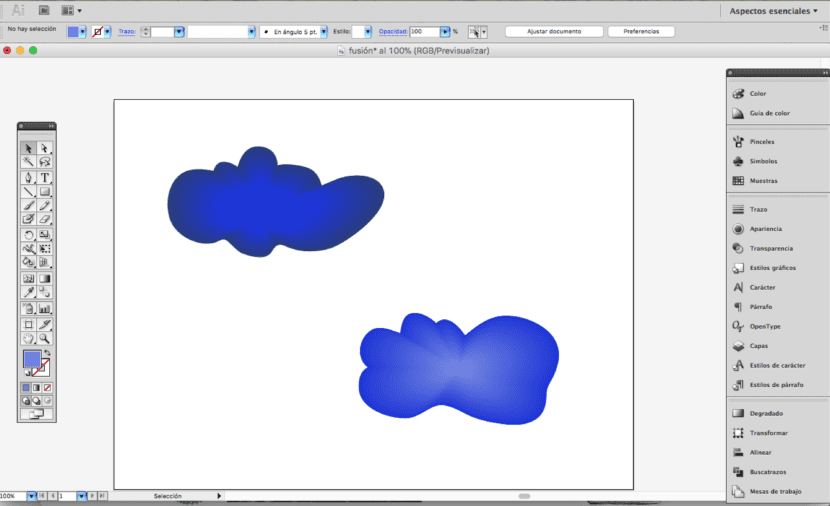Mayroong mga tool ng Illustrator na maaaring magbigay sa atin ng maraming pag-play kung alam natin ang mga ito, isa na rito pagsasanib.
Tulad ng ipinahiwatig ng pangalan nito, papayagan kaming magsama ng mga landas. Maaari naming ayusin ang bilang ng mga beses na ito ay paulit-ulit, at samakatuwid ang pangwakas na resulta. Meron iba't ibang mga trick at pagpipilian, sa artikulong ito maaari nating makita ang ilan sa mga ito.
Lumikha ng isang simpleng timpla sa Illustrator
Una sa lahat, matututunan natin kung paano magsagawa ng isang simpleng pagsasanib upang maunawaan kung paano ito gumagana. Ang mga hakbang na susundan ay ang mga sumusunod:
- Buksan namin ang programa at gumawa ng isang linya gamit ang tool ng brush.
- Doblehin namin ang linya at ilagay ito sa itaas.
- Pinipili namin ang dalawang mga stroke.
- Pumunta kami sa tuktok na menu: Bagay - Fusion - Lumikha.
Awtomatikong isang pagsasama ng mga linya ay malilikha. Iyon ay, sa pagitan ng dalawang paunang linya, ang stroke ay paulit-ulit. Ang susunod na hakbang ay upang magpasya kung gaano karaming beses nais nating ulitin ito. Upang i-dial ang numero dapat nating sundin ang rutang ito: Mga pagpipilian sa Object - Fusion - Fusion.
Ipapakita ang isang window kung saan hahanapin namin ang pagpipiliang "Mga tinukoy na hakbang" kung saan maaari naming markahan ang eksaktong numero na gusto namin. Dahil wala kaming masyadong kasanayan, maaari naming markahan ang pagpipiliang "preview" upang makita ang huling resulta.
Mag-apply ng kulay upang timpla
Maaari naming i-play ang kulay na inilalapat namin sa pagsasanib, iyon ay, isang pagpipilian ay upang ilapat ang iba't ibang mga kulay sa mga linya sa lumikha ng isang gradient ng kulay. Tingnan natin ang isang visual na halimbawa upang maunawaan ang konseptong ito.
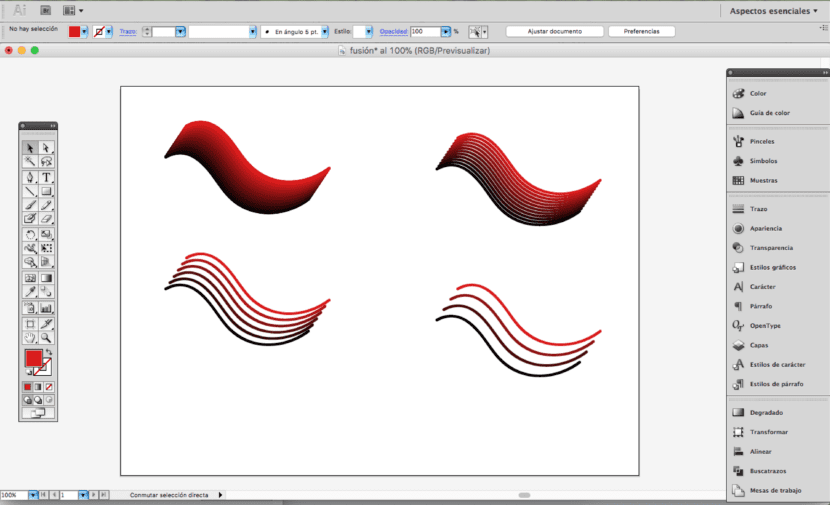
Tinukoy na distansya
Ang isa pang pagpipilian na pinapayagan sa amin ng tool na ito ay magpasya la distansya gusto naming mag-apply sa pagitan ng linya at linya. Nakasalalay sa epekto na gusto namin o na pinakaangkop sa aming disenyo, ang pagpipiliang ito ay magiging susi sa pagkamit ng isang pinakamainam na resulta.
aplikasyon
Ang mga aplikasyon ng tool na ito ay walang katapusan, dapat nating ilapat ang ating pagkamalikhain upang pagsamantalahan ito. Ito ay isang mainam na tool upang magdagdag ng lalim sa mga object. Upang mapasigla ka, ipakita namin sa iyo ang ilang simpleng mga ideya na magbibigay ng isang espesyal na ugnayan sa iyong disenyo.